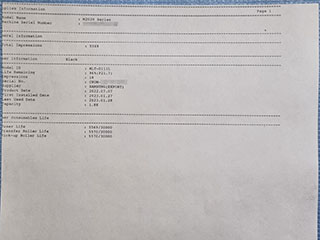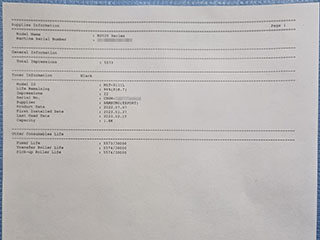Принтер Samsung SL- M2020 выходит в готовность, но с компьютера не печатает. Светодиоды ошибок не показывают, при отправке задания на печать слышен щелчок реле и происходит перезагрузка принтера. При этом собственные информационные страницы принтер печатает, но со смещением и обрезкой. Это больше всего похоже на проблему с прошивкой, поэтому первым делом попробуем её обновить.
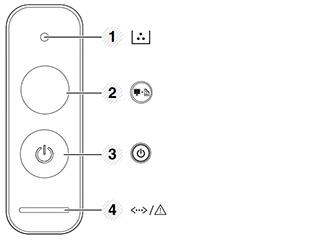
Печать информационных страниц без компьютера
Чтобы напечатать отчет о конфигурации, нажмите и удерживайте кнопку Print Screen около 10 секунд, пока зеленый индикатор Status не начнет мигать медленно, после этого отпуститке кнопку.
Чтобы напечатать отчет о расходных материалах, нажмите и удерживайте кнопку Print Screen примерно 15 секунд, зеленый индикатор Status к этому моменту начнет гореть постоянно, после этого отпустите кнопку.
Поиск прошивки и обновление
Прошивку для Samsung SL-M2020 можно скачать с сайта поддержки HP, так как компания HP купила принтерное подразделение Samsung и теперь предоставляет драйвера и други файлы для принтеров и МФУ Samsung. Найти нужную страницу очень легко через поиск Яндекс или Гугл по запросу: «драйверы m2020».
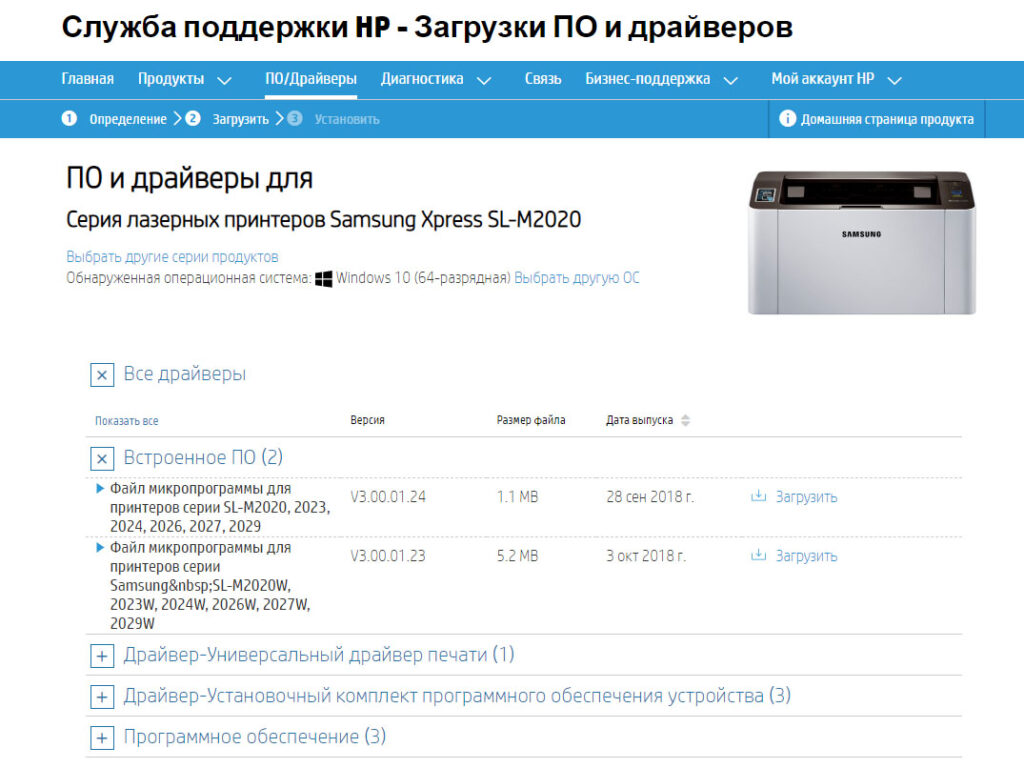
Нас интересует «Файл микропрограммы для принтеров серии SL-M2020, 2023, 2024, 2026, 2027, 2029». После нажатия на надпись «Загрузка» вы скачаете zip архив с названием «M2020_V3.00.01.24.zip». Архив надо распаковать с помощью архиватора вроде WinRar или 7zip, или же средствами операционной системы — в меню по правой кнопке выбрать «Извлечь все». После распаковки у нас появится папка с тремя файлами: pdf документ с информацией о прошивке, сама прошивка «M2020_V3.00.01.24.hd» и программа «usblist2.exe» для загрузки прошивки в принтер.
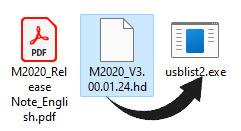
Теперь принтер нужно перевести в принудительный режим прошивки. Для этого на выключенном аппарате зажмите кнопку Print Screen и удерживая её зажмите кнопку включения, через 2 секунды можно обе кнопки отпустить. Светодиодные индикаторы тонера и статуса должны загореться оранжевым. Подключите принтер к компьютеру и перенесите файл с прошивкой на значок программы usblist2, как показано на картинке выше. Откроется окно, где на черном фоне побегут точки, потом оно закроется и принтер через некоторое время перезагрузится уже с новой прошивкой.
После успешной прошивки принтер начал печатать задания с компьютера без проблем и информационные страницы стали печататься корректно без смещения.